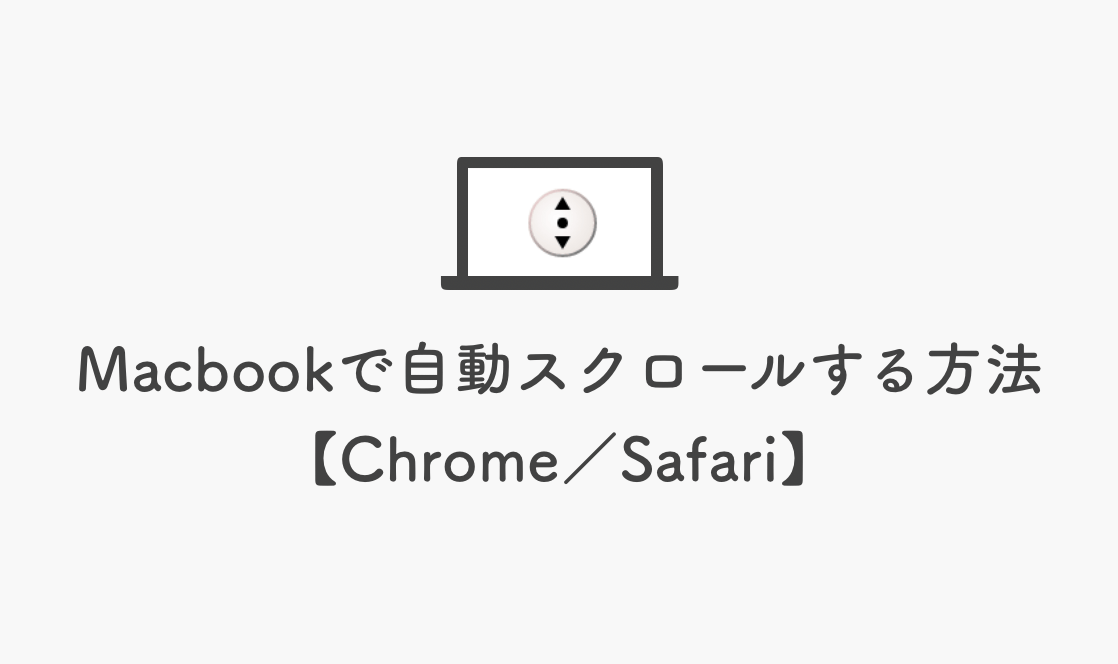Windowsなら自動スクロール機能が標準でついているんですが、Macだと出来ないんですよね。
どうやったらできるのか調べた情報をまとめました。
自動スクロールとは
マウスホイールをくるくると回さなくても、自動でページスクロールしてくれる機能のこと。
Windowsを使ったことがある人はすぐにわかると思いますが、マウスホイールをクリックすれば、

↑こんなマークが画面に出てきますよね。
あとはマウスポインターを上下に動かせば、ページを自動でスクロールしてくれます。
縦に長いページを開くときや、別のことをしながらサイトの文章を読むときに役に立ちますね。
Chromeで自動スクロールする方法
Chromeブラウザの場合、Chrome拡張機能の「AutoScroll」を導入すればOKです。
※本当は拡張機能をたくさん追加したくないので、できれば設定やコマンドで自動スクロールしたいところですが、どうやら拡張機能を追加するほかなさそうです。
特に設定などは必要ないです。
「AutoScroll」を導入後の自動スクロール方法は次の通り。
- 画面を更新する
- commandキー(⌘キー)を押しながら、タッチパッドをクリックする
これだけです。
上下カーソルが固定表示されるので、このカーソルよりポインターを↑に移動すれば上スクロール、↓に移動すれば下スクロールできます。
スクロール速度を変えたりしたい場合は「AutoScroll」のオプションを開けば設定を変えられますよ。
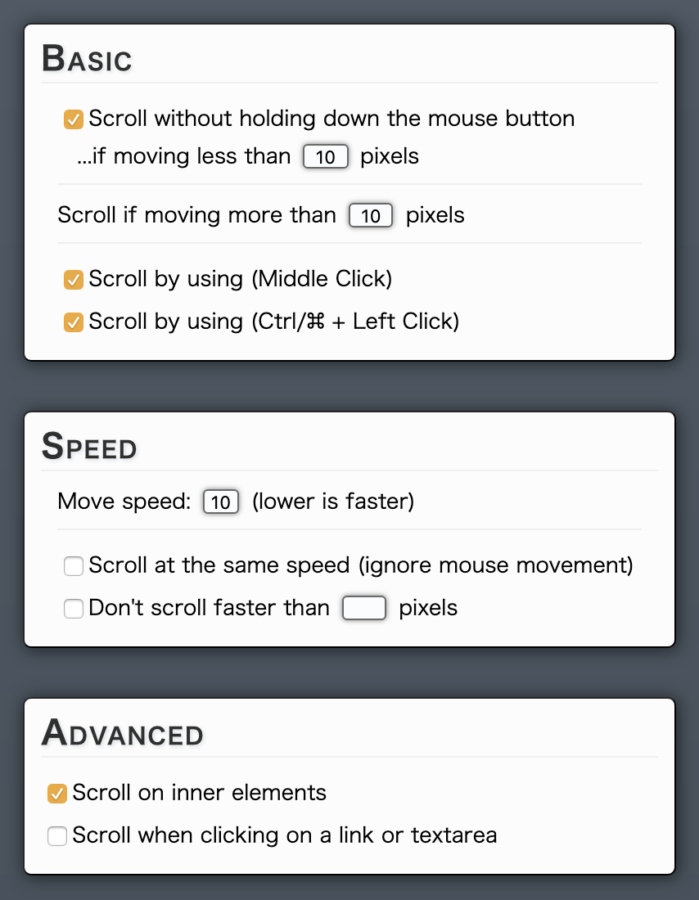
Safariで自動スクロールする方法
Safariの場合、ブックマークレットを使えば自動スクロールができるようになります。
「ブックマーク」と同じようにプログラムをお気に入り保存すれば、好きなサイトやページで「ブックマークレット」を開くだけで、プログラムに合わせた便利ツールが使えます。
Safariで自動スクロールを使えるようになるブックマークレットはこちら↓
CMONOS.JP | 開発者ブログ | 自動スクロールするブックマークレット
こちらの記事にある「自動スクロール」と言うリンクをブックマークしましょう。
使い方は次の通り。
- 自動スクロールしたいサイトやページで、ブックマークレットを起動する
- 自動スクロールのマークが表示される
- マウスポインターを上にドラッグすれば下へ、下へドラッグすれば上へ自動スクロールされます
- 止めたいときはクリックするだけ
なかなか便利な機能ですね。
以上、
Macbookで自動スクロールする方法【Chrome/Safari】iPhoneでも可
でした。